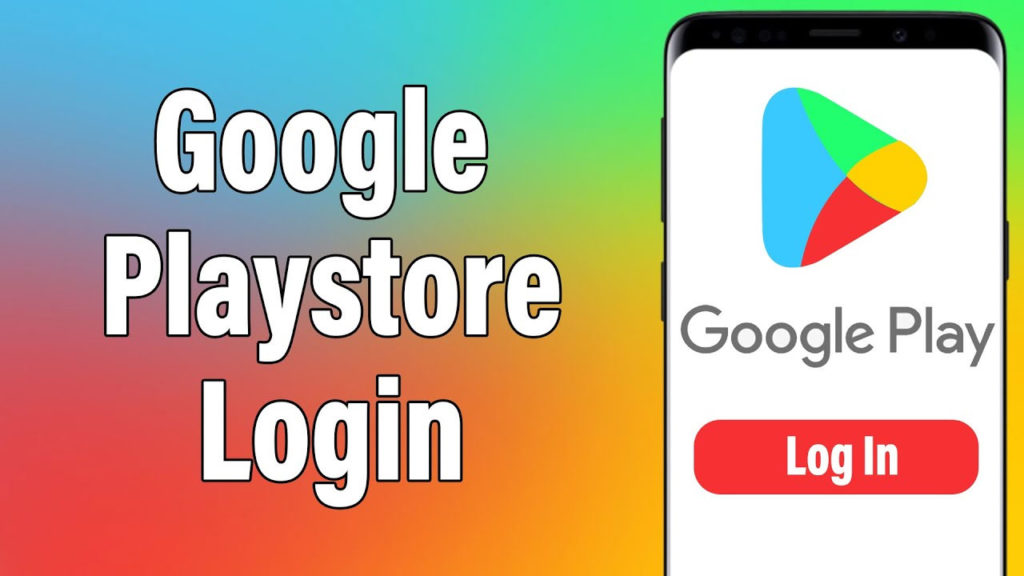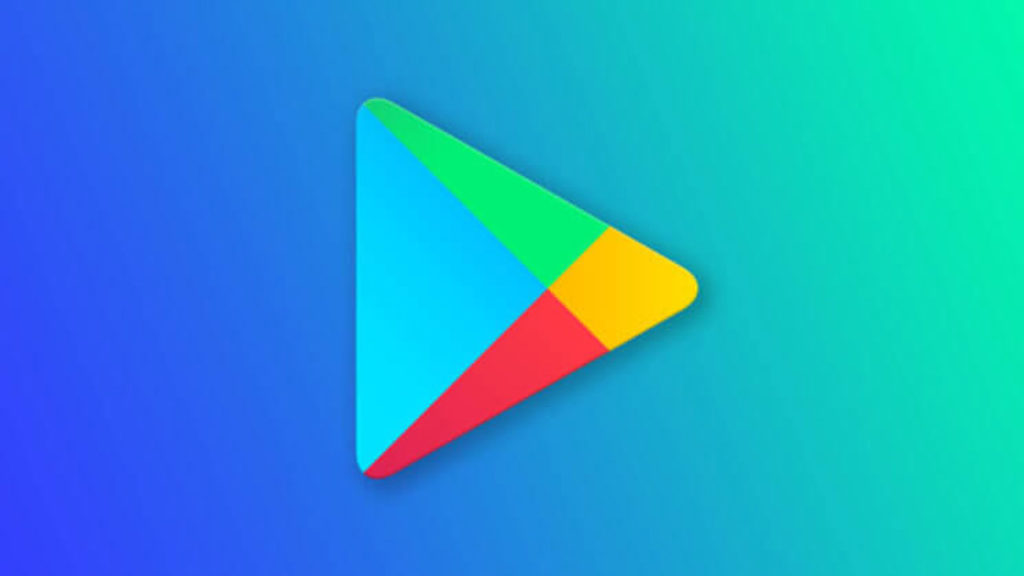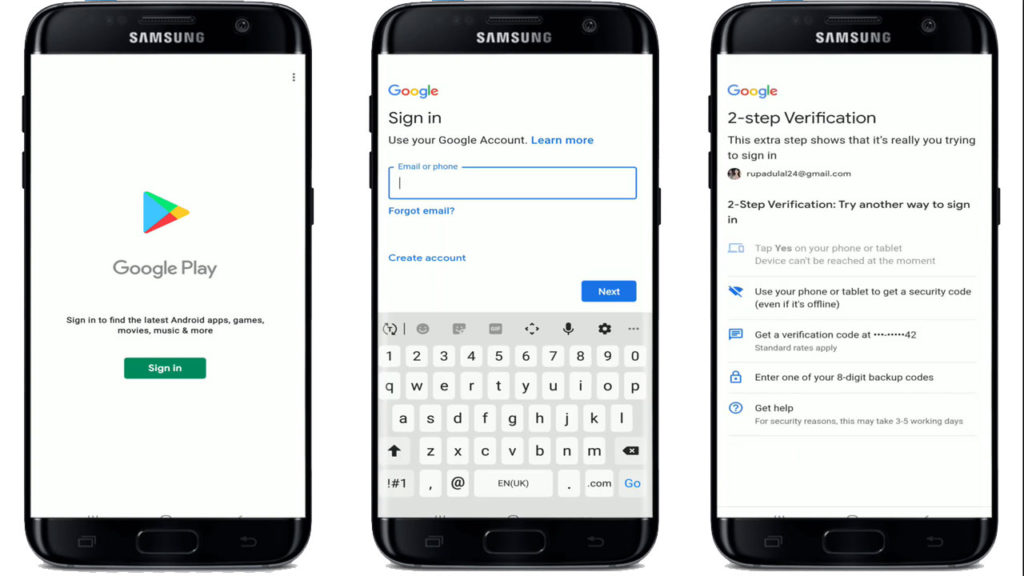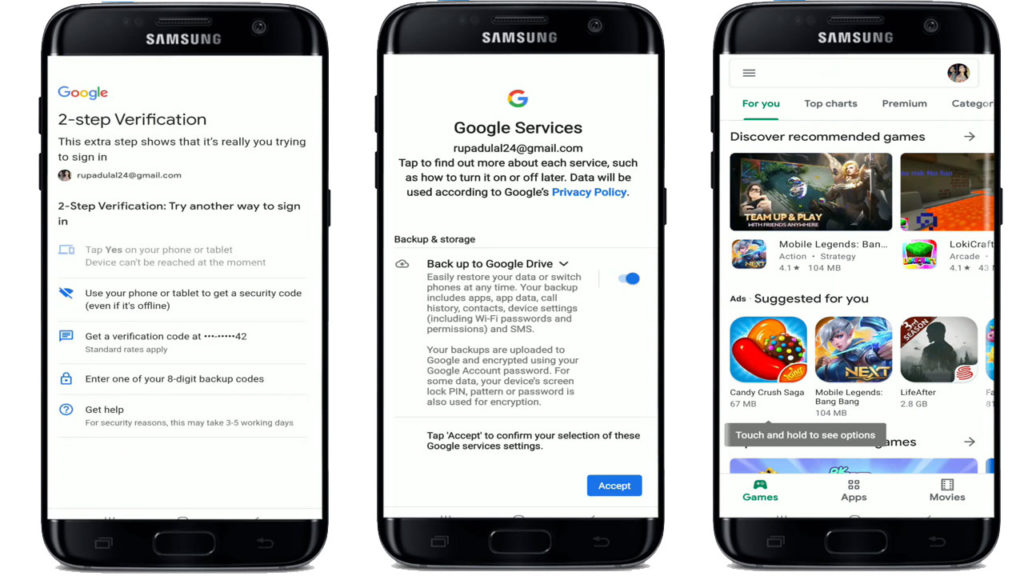ဒီတစ်ခါတော့ စမတ်ဖုန်းနဲ့ အနည်းငယ်အလှမ်းဝေးပြီး Google Play Store ကို အခုမှစအသုံးပြုမဲ့သူတွေအတွက် အခြေခံအချက်အလက်လေးအချို့ကို မျှဝေပေးချင်ပါတယ်။ အဲဒါက Google Play Store ကို Log in နဲ့ Log out ပြုလုပ်နည်းအပြင် Device တစ်ခုတည်းမှာ Google Play account တစ်ခုထက်ပိုပြီး ဘယ်လိုသုံးရမလဲဆိုတာလေးပါ။
Play Store ကို Log in လုပ်ဖို့က လွယ်ကူရှင်းလင်းပါတယ်။ ယေဘုယျအားဖြင့် ဖုန်းကို Setup လုပ်ချိန်မှာ Google account ကို Log in လုပ်လိုက်တာနဲ့ Play Store ထဲလည်းဝင်နိုင်ပါပြီ။ အကယ်၍ အဲဒီလိုမဟုတ်ဘူးဆိုရင်လည်း အခြားနည်းနဲ့ လုပ်လို့ရပါတယ်။
Play Store ကို ဖွင့်လိုက်တာနဲ့ ဘယ်သူကမှ Sign in လုပ်မထားဘူးဆိုရင် Google account နဲ့ Log in လုပ်ဖို့ပြောပါလိမ့်မယ်။ အကယ်၍ ဒီနည်းနဲ့မှအလုပ်မဖြစ်ဘူးဆိုရင်တော့ Setting ထဲက Account ကို သွားပြီး Add account option ကို နှိပ်ပါ။ ပြီးရင် Google ကို ရွေးပါ။ email လိပ်စာကို ရိုက်ထည့်ပြီး Next button ကို နှိပ်ပါ။ Password ကိုလည်း အလားတူဖြည့်ပါ။ နောက်ဆုံးအချက်ကတော့ Two-factor authentication ကို ဖွင့်ထားပါ။ ဒါဆိုရင် အားလုံးပြီးပါပြီ။
Google Play Store ကနေ Log out လုပ်ဖို့အတွက် Setting ထဲက Accounts ဆီသွားပြီး ကိုယ် Log out လုပ်ချင်တဲ့ Google account ကို နှိပ်ပါ။ ပြီးရင်တော့ Remove account button ကို နှိပ်ရပါမယ်။ Prompt ပေါ်လာပါလိမ့်မယ်။ Account ကိုဖယ်ရှားဖို့အတွက် Remove account ကို နောက်တစ်ခါထပ်နှိပ်ပါ။
Google account ဟာ များသောအားဖြင့် Play Store အပြင် အခြား Google app တွေနဲ့ပါ ချိတ်ဆက်ထားတာကြောင့် Play Store ကနေ Log out လုပ်ပြီး Gmail မှာ Log in လုပ်နေတာမျိုးတော့ မဖြစ်နိုင်ပါဘူး။ Google account က အရာအားလုံးကို ထိန်းချုပ်ထားတာက Android အတွက် ကန့်သတ်ချက်တစ်ခု ဖြစ်ပါတယ်။
Device တစ်ခုတည်းမှာ Google Play account တစ်ခုထက်ပိုပြီး သုံးဖို့ဆိုရင် အရင်ဦးဆုံး အပေါ်မှာလုပ်ခဲ့တဲ့အတိုင်း Play Store ထဲကို Log in လုပ်ရပါမယ်။ အဆင့်တွေအားလုံးက ပထမတစ်ကြိမ်လုပ်ခဲ့သလို ရိုးရိုးရှင်းရှင်းပါပဲ။ Account ထည့်သွင်းဖို့အတွက် Play Store app ကိုဖွင့်၊ ထိပ်က Search bar ညာဘက်ခြမ်းမှာရှိနေတဲ့ စက်ဝိုင်းပုံ Profile ကိုနှိပ်ပါ။ Windows သစ်မှာ ကိုယ်ရွေးချင်တဲ့ Account ကို ရွေးပြီး နှိပ်လိုက်ရုံပါပဲ။
Ref: Android Authority